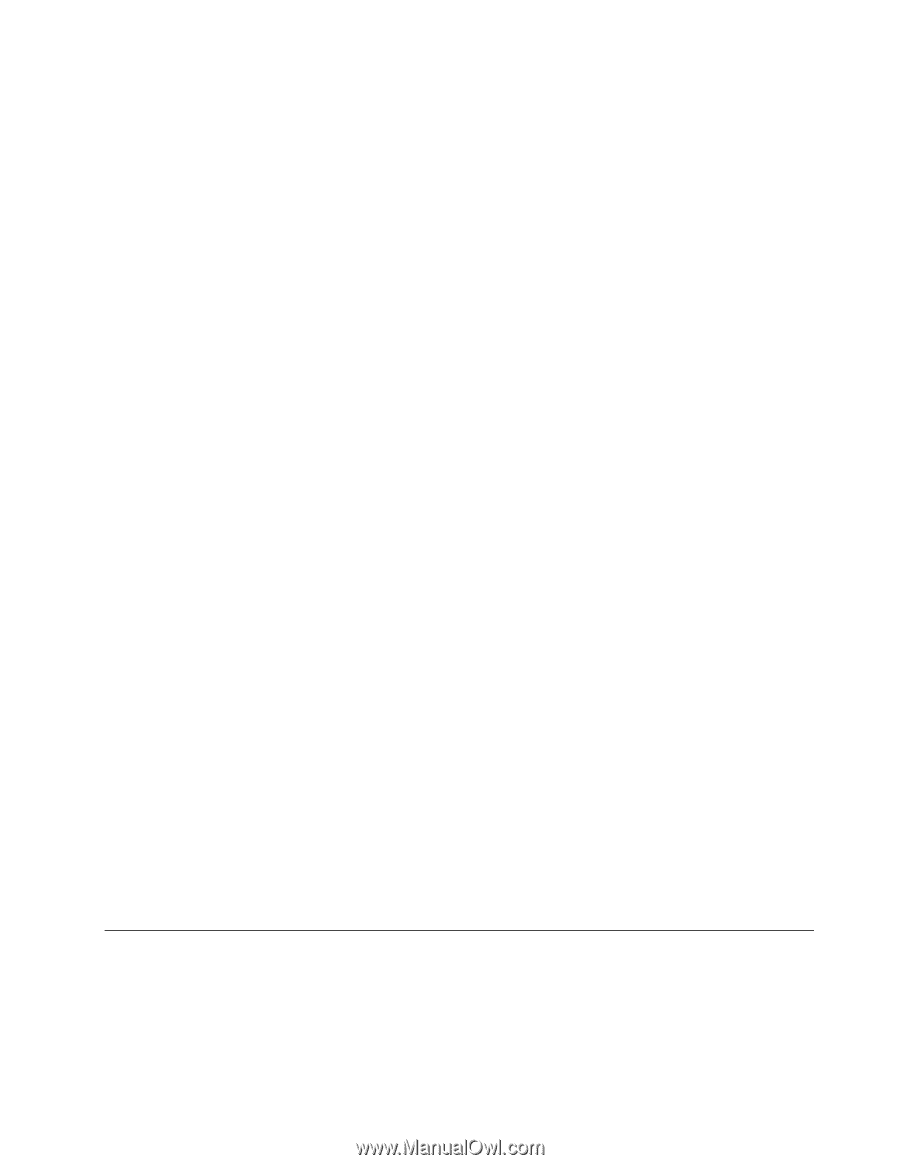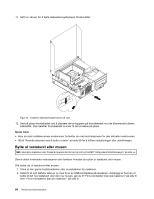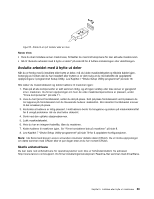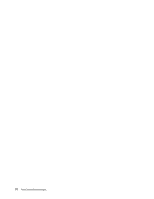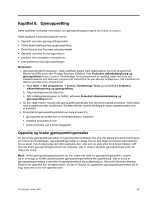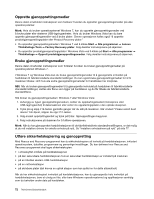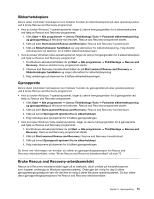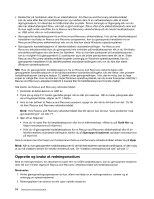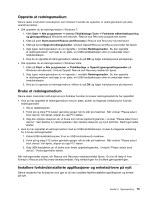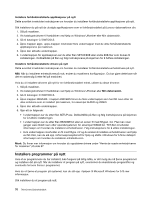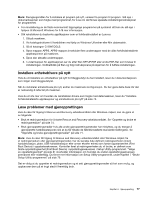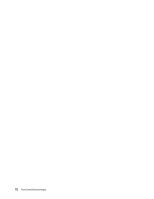Lenovo ThinkCentre M91 (Norwegian) User Guide - Page 87
Sikkerhetskopiere, Gjenopprette, Bruke Rescue and Recovery-arbeidsområdet
 |
View all Lenovo ThinkCentre M91 manuals
Add to My Manuals
Save this manual to your list of manuals |
Page 87 highlights
Sikkerhetskopiere Denne delen inneholder instruksjoner som forklarer hvordan du sikkerhetskopierer på ulike operativsystemer ved å bruke Rescue and Recovery-programmet. • Hvis du bruker Windows 7-operativsystemet, følger du denne fremgangsmåten for å sikkerhetskopiere ved hjelp av Rescue and Recovery-programmet: 1. Klikk Start ➙ Alle programmer ➙ Lenovo ThinkVantage Tools ➙ Forbedret sikkerhetskopiering og gjenoppretting på Windows-skrivebordet. Rescue and Recovery-programmet starter. 2. Klikk på pilen Start avansert Rescue and Recovery i Rescue and Recovery-hovedvinduet. 3. Klikk på Sikkerhetskopier harddisken og velg alternativer for sikkerhetskopiering. Følg deretter instruksjonene på skjermen for å fullføre sikkerhetskopieringen. • Hvis du bruker Windows Vista-operativsystemet, følger du denne fremgangsmåten for å sikkerhetskopiere ved hjelp av Rescue and Recovery-programmet: 1. Fra Windows-skrivebordet klikker du på Start ➙ Alle programmer ➙ ThinkVantage ➙ Rescue and Recovery. Rescue and Recovery-programmet starter. 2. I Rescue and Recovery-hovedvinduet klikker du på Start avansert Rescue and Recovery ➙ Sikkerhetskopier harddisken og velger alternativer for sikkerhetskopiering. 3. Følg veiledningen på skjermen for å fullføre sikkerhetskopieringen. Gjenopprette Denne delen inneholder instruksjoner som forklarer hvordan du gjenoppretter på ulike operativsystemer ved å bruke Rescue and Recovery-programmet. • Hvis du bruker Windows 7-operativsystemet, følger du denne fremgangsmåten for å gjenopprette ved hjelp av Rescue and Recovery-programmet: 1. Klikk Start ➙ Alle programmer ➙ Lenovo ThinkVantage Tools ➙ Forbedret sikkerhetskopiering og gjenoppretting på Windows-skrivebordet. Rescue and Recovery-programmet starter. 2. Klikk på pilen Start avansert Rescue and Recovery i Rescue and Recovery-hovedvinduet. 3. Klikk på ikonet Gjenopprett systemet fra en sikkerhetskopi. 4. Følg instruksjonene på skjermen for å fullføre gjenopprettingen. • Hvis du bruker Windows Vista-operativsystemet, følger du denne fremgangsmåten for å gjenopprette ved hjelp av Rescue and Recovery-programmet: 1. Fra Windows-skrivebordet klikker du på Start ➙ Alle programmer ➙ ThinkVantage ➙ Rescue and Recovery. Rescue and Recovery-programmet starter. 2. Klikk på Start avansert Rescue and Recovery i Rescue and Recovery-hovedvinduet. 3. Klikk på ikonet Gjenopprett systemet fra en sikkerhetskopi. 4. Følg instruksjonene på skjermen for å fullføre gjenopprettingen. Du finner mer informasjon om hvordan du utfører en gjenopprettingsoperasjon fra Rescue and Recovery-arbeidsområdet, under "Bruke Rescue and Recovery-arbeidsområdet" på side 73. Bruke Rescue and Recovery-arbeidsområdet Rescue and Recovery-arbeidsområdet ligger på et beskyttet, skjult område på harddiskstasjonen som fungerer uavhengig av Windows-operativsystemet. Dette gjør det mulig for deg å utføre gjenopprettingsoperasjoner selv når det ikke er mulig å starte Windows-operativsystemet. Du kan utføre disse gjenopprettingsoperasjonene fra Rescue and Recovery-arbeidsområdet: Kapittel 6. Gjenoppretting 73